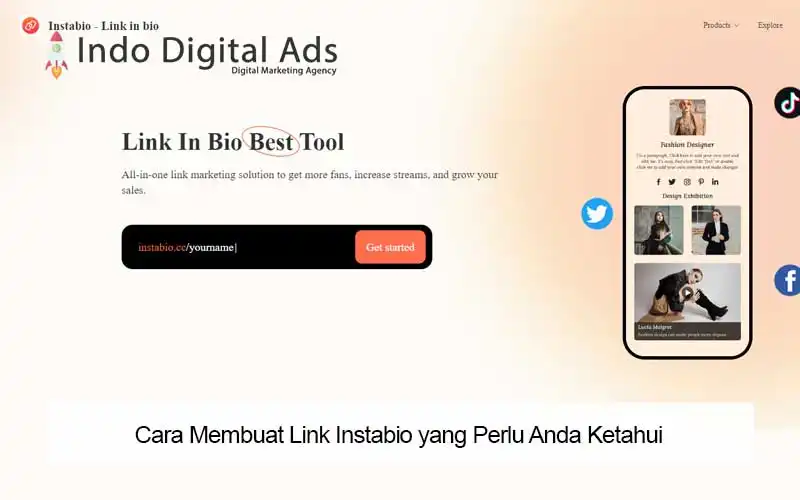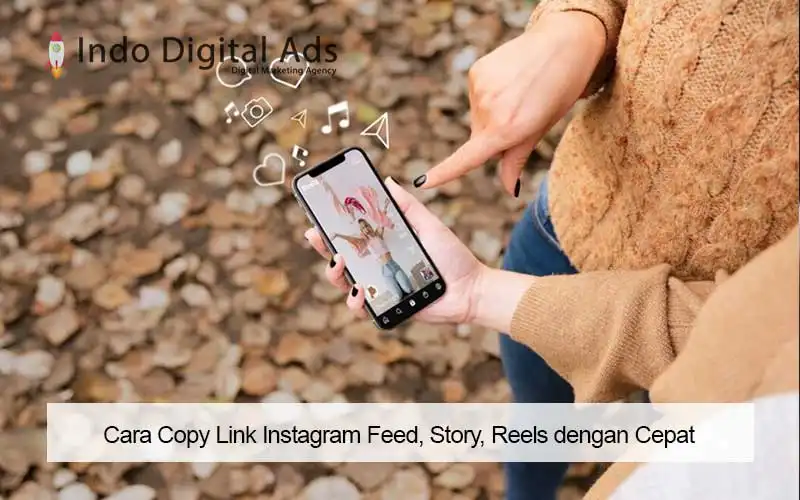Zoom Meeting memang menjadi salah satu aplikasi yang bisa digunakan untuk panggilan video dengan beberapa orang sekaligus. Meskipun begitu hanya beberapa orang yang sanggup mengetahui cara membuat Zoom Meeting.
Daftar Isi
Apa itu Zoom Meeting
Seperti yang dijelaskan sebelumnya Zoom Meeting merupakan salah satu aplikasi atau software yang bisa digunakan untuk proses panggilan video yang bisa diikuti oleh banyak orang sekaligus. Zoom Meeting menyediakan versi gratis dan versi berbayar.
Setiap versi yang ditawarkan oleh Zoom Meeting selalu memiliki kelebihan dan kekurangannya. Meski begitu tak jarang para pengguna menggunakan versi gratis ketika melakukan proses panggilan video pada beberapa orang sekaligus.
Menariknya Zoom Meeting juga memiliki beberapa fitur menarik. Salah satu fitur yang dimiliki oleh Zoom Meeting adalah raise hand. Fitur ini selain bisa digunakan untuk say hello pada pengguna lain juga bisa digunakan sebagai penanda jika ingin melakukan proses pengajuan pertanyaan.
Selain itu Zoom Meeting juga memiliki fitur berbagi layar presentasi. Dengan fitur ini para pengguna bisa melihat materi yang disampaikan oleh para moderator. Tentunya moderator juga akan semakin mudah menjelaskan apa yang ingin disampaikan. Dengan beberapa fitur tersebut proses meeting jarak jauh seakan tanpa kendala apapun.
Cara membuat Zoom Meeting
Membuat room pada Zoom Meeting atau lainnya juga diperlukan beberapa cara. Meskipun begitu mudah dilakukan. Namun tak semua orang tahu bagaimana cara membuat Zoom Meeting. Tak perlu khawatir sebab, semua penjelasan akan cara membuat di Zoom Meeting bisa Anda dapatkan di artikel ini.
1. Cara membuat jadwal Zoom Meeting
- Buka aplikasi Zoom Meeting yang sudah Anda install pada ponsel maupun PC.
- Lanjutkan dengan memilih menu Schedule.
- Atur jadwal meeting yang diinginkan dengan menggunakan beberapa data seperti hari, pengisian topik, hingga durasi maupun hal lainnya.
- Lanjutkan dengan memilih menu save.
2. Cara membuat link undangan Zoom Meeting pada perangkat PC.
- Buka aplikasi Zoom Meeting.
- Lanjutkan dengan memilih menu Meeting.
- Gunakan opsi pilihan atau icon tiga titik dan lanjutkan Copy Invitation.
- Berikutnya Anda sebagai pengguna bisa membagikannya pada aplikasi lain seperti email maupun aplikasi perpesanan.
3. Cara membuat link undangan Zoom Meeting pada perangkat ponsel
- Ketika proses penjadwalan sudah selesai. Maka secara otomatis pilihan mengundang orang lain bisa keluar sesaat.
- Lakukan menggunakan pilihan Invite.
- Berikutnya Anda akan diberikan beberapa pilihan sharing seperti aplikasi perpesanan maupun lainnya.
- Selain itu Anda bisa menggunakan pilihan Copy to Clipboard agar bisa melakukan proses undang pengguna lain pada aplikasi yang tak tertera sebelumnya.
Tak hanya itu Anda juga bisa menggunakan pilihan Sen Invitation pada menu Meeting.